⇡#Тактовые частоты, энергопотребление, температура, уровень шума и разгон
Кулер видеокарты работает в полупассивном режиме, то есть вентиляторы раскручиваются только в тот момент, когда температура графического ядра достигает 50 градусов Цельсия. Старт вращения крыльчаток происходит плавно — без резкого и неприятного увеличения уровня шума.
Как я уже говорил, видеокарта поддерживает два режима работы — переключаться между ними можно при помощи тумблера, расположенного на боковой стороне печатной платы. По умолчанию активирован режим P Mode (Performance). Результаты тестирования в нем представлены в таблице. Что интересно, включение режима Q Mode (Quiet) практически не сказывается на производительности системы. Вентиляторы кулера начинают вращаться медленнее, и температура ГП и других компонентов системы чуть увеличивается. Впрочем, даже в таком режиме ASUS ROG STRIX GeForce RTX 3080 GAMING OC можно назвать холодной видеокартой.
| Сводные данные по работе и настройке ASUS ROG STRIX GeForce RTX 3080 OC | |||
| Стенд | Открытый | ||
| Режим работы видеокарты | Тихий (режим Quiet) | Номинальный (режим Performance) | Разгон: PL=121 % |
| Заявленные частота графического процессора (Boost) и быстродействие памяти | 1905 МГц, 19 Гбит/с | 1905 МГц, 19 Гбит/с | 1963 МГц, 20,36 Гбит/с |
| Реальная частота графического процессора в The Witcher III: минимальная, максимальная, средняя | 1965 МГц | 1980 МГц | 2055 МГц |
| 2040 МГц | 2040 МГц | 2115 МГц | |
| 1973 МГц | 1998 МГц | 2070 МГц | |
| Максимальный уровень шума | 36,3 дБА | 39,3 дБА | 41 дБА |
| Энергопотребление стенда: среднее, максимальное | 420 Вт | 429 Вт | 460 Вт |
| 455 Вт | 460 Вт | 470 Вт | |
| Напряжение графического процессора: среднее, максимальное | 0,999 В | 1,021 В | 1,065 В |
| 1,05 В | 1,05 В | 1,081 В | |
| Максимальная температура графического процессора | 71 °C | 64 °C | 66 °C |
| Работа кулера видеокарты в пассивном режиме | |||
| Температура графического процессора в 2D (открытый стенд, простой 20 минут) | 30 °C | ||
| Начало вращения вентиляторов при температуре графического процессора | 50 °C | ||
| Максимальные частота вращения вентилятора(ов) | |||
| Частота | 3000 об/мин | ||
| Уровень шума | 56,5 дБА | ||
| Максимальная температура графического процессора | 52 °C | ||
| Производительность, баллы | |||
| Результаты тестирования в 3DMark Time Spy (Graphics Score) | 17986 | 18340 | 19251 |
| Результаты тестирования в 3DMark Fire Strike (Graphics Score) | 42821 | 42884 | 44899 |
| Результаты тестирования в Unigine Superposition (1080p Extreme) | 11327 | 11401 | 11902 |
| Убыль/прирост производительности в бенчмарках | -2%, -0%, -1% | 0% | 5%, 5%, 4% |
|
Номинальный режим работы (Performance) |
Дополнительный режим работы (Quiet) |
Разгон |
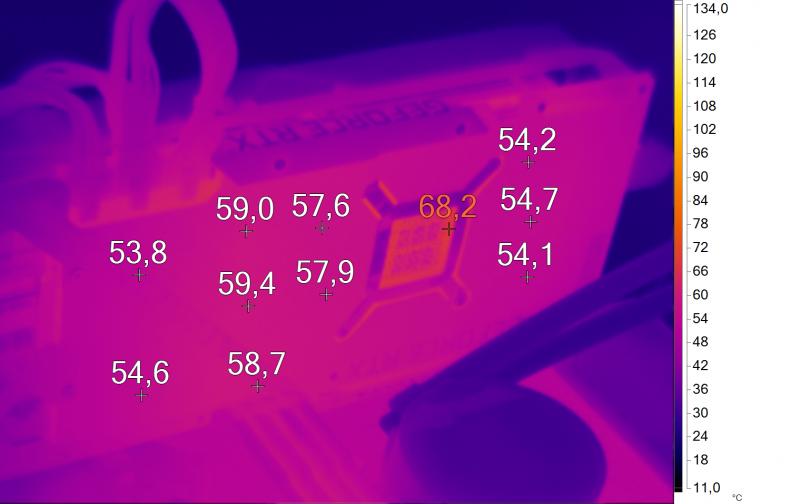
Номинальный режим работы
Действительно, кулер героя обзора великолепно справляется со своей задачей, а ведь мы имеем дело с довольно горячим графическим процессором и весьма «прожорливой» видеокартой. Так, в режиме по умолчанию максимальная температура ГП не превысила отметки в 64 градуса Цельсия. Чипы памяти и элементы конвертера питания тоже греются несильно. Ну а значение в 39,3 дБА, измеренное с расстояния в 15 см, на слух воспринимается очень и очень комфортно — видеокарта работает тихо, а в режиме Q Mode — практически бесшумно.
При этом у кулера есть огромный запас прочности — это хорошо заметно, ведь при максимальной частоте вращения максимальный нагрев GPU снизился аж до 52 градусов Цельсия. И это — заслуга крупного радиатора, который успешно отводит больше 350 Вт энергии. Что ж, смело констатирую очевидный факт: ASUS ROG STRIX GeForce RTX 3080 GAMING OC оснащена великолепной СО — тихой и холодной!
Измерение нашими приборами показало, что в играх стенд с Core i9-10900K и GeForce RTX 3080 потребляет максимум 460 Вт электроэнергии. А когда я запустил одновременно программу Prime95 и «Ведьмак-3» — максимальное энергопотребление стенда скакнуло до 589 Вт.
Все предыдущие версии GeForce RTX 3080, протестированные нами, обладали откровенно посредственными разгонными возможностями. В ASUS ROG STRIX GeForce RTX 3080 GAMING OC мы можем увеличить лимит мощности сразу на 21 %. Однако и это не дало серьезного результата — стабильность видеокарты была обеспечена только при увеличении частота ядра всего на 58 МГц. С учетом разгона памяти стенда с ROG STRIX GeForce RTX 3080 GAMING OC стал быстрее на 4-5 % в бенчмарках. Анализируя эти результаты, легко сделать вывод, что тестовый семпл в режиме по умолчанию работает практически на своем максимуме, разгон в домашних условиях малополезен.
⇡#Производительность в играх
С момента выхода в продажу GeForce RTX 3080 прошло уже почти два месяца, поэтому результаты тестирования ROG STRIX GeForce RTX 3080 GAMING OC не станут для вас откровением. Мы видим, что модель ASUS стабильно обходит разогнанную версию Palit, однако очень часто в результаты тестирования, что называется, вклинивается процессорозависимость — она, на самом деле, проявляется во всех трех разрешениях, но сильнее всего — в Full HD и WQHD. Учитывайте этот момент, если хотите использовать GeForce RTX 3080 в низких разрешениях для получения максимально высокого FPS.
Считаю, что таблицы и графики, закрепленные ниже, дают полную информацию касательно уровня производительности ASUS ROG STRIX GeForce RTX 3080 GAMING OC — и в дополнительных комментариях явно не нуждаются.
| Результаты тестирования, Full HD, FPS (больше — лучше) | ||||||
| ASUS ROG-STRIX-RTX2080TI-A11G-GAMING (1575 МГц, 14 Гбит/с) | Palit GeForce RTX 3080 GamingPro OC (1740 МГц, 19 Гбит/с) | ASUS ROG STRIX GeForce RTX 3080 OC (1905 МГц, 19 Гбит/с) | ||||
| AVG | 1% MIN | AVG | 1% MIN | AVG | 1% MIN | |
| The Witcher III: Wild Hunt | 172 | 111 | 190 | 118 | 193 | 120 |
| GTA V | 139 | 100 | 136 | 100 | 135 | 100 |
| Watch_Dogs 2 | 106 | 80 | 124 | 80 | 129 | 81 |
| Deus Ex: Mankind Divided | 116 | 75 | 123 | 75 | 129 | 77 |
| PlayerUnknown’s Battlegrounds | 283 | 188 | 291 | 188 | 321 | 188 |
| Shadow of the Tomb Raider | 161 | 124 | 180 | 145 | 185 | 151 |
| Assassin’s Creed Odyssey | 95 | 68 | 105 | 70 | 105 | 70 |
| Battlefield V | 165 | 111 | 194 | 111 | 196 | 111 |
| Red Dead Redemption 2 | 103 | 84 | 121 | 92 | 127 | 101 |
| Gears 5 | 143 | 103 | 162 | 119 | 172 | 124 |
| Metro: Exodus | 105 | 46 | 123 | 58 | 128 | 60 |
| Horizon Zero Dawn | 127 | 89 | 149 | 105 | 152 | 107 |
| Death Stranding | 183 | 157 | 211 | 170 | 215 | 172 |
| A Total War Saga: TROY | 120 | 91 | 137 | 100 | 142 | 105 |
| DOOM Eternal | 328 | 267 | 412 | 331 | 452 | 359 |
| Mafia: Definitive Edition | 165 | 114 | 191 | 115 | 198 | 115 |
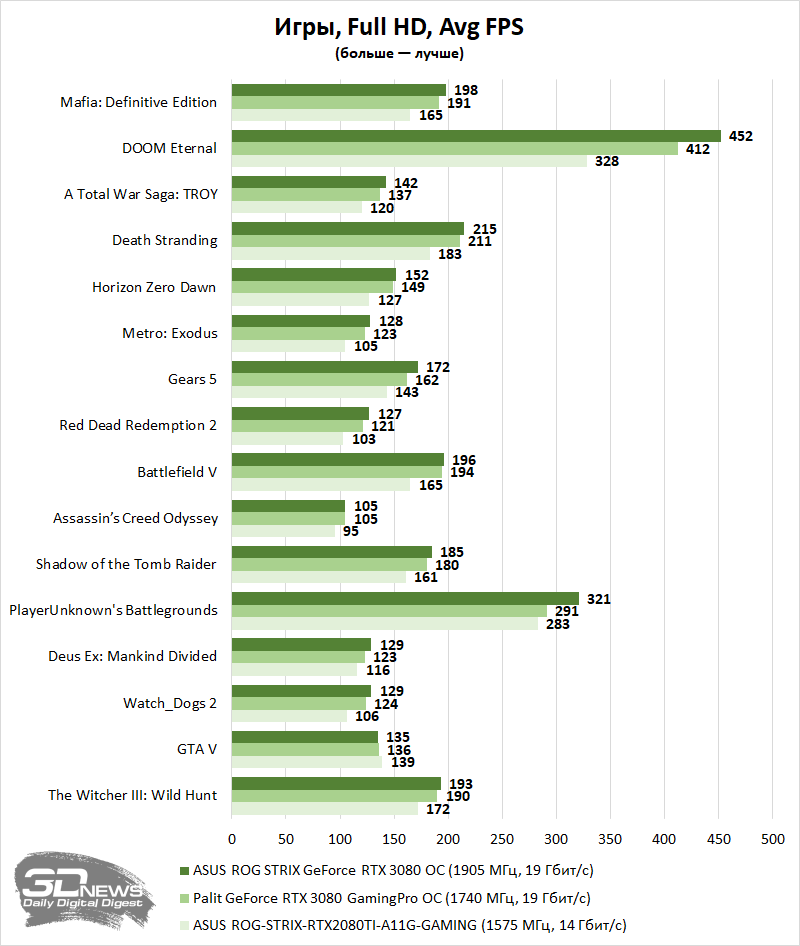
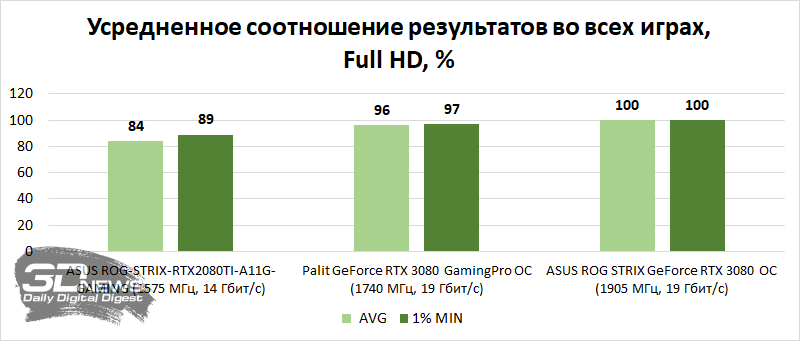
| Результаты тестирования, WQHD, FPS (больше — лучше) | ||||||
| ASUS ROG-STRIX-RTX2080TI-A11G-GAMING (1575 МГц, 14 Гбит/с) | Palit GeForce RTX 3080 GamingPro OC (1740 МГц, 19 Гбит/с) | ASUS ROG STRIX GeForce RTX 3080 OC (1905 МГц, 19 Гбит/с) | ||||
| AVG | 1% MIN | AVG | 1% MIN | AVG | 1% MIN | |
| The Witcher III: Wild Hunt | 129 | 100 | 150 | 103 | 155 | 105 |
| GTA V | 128 | 98 | 133 | 100 | 135 | 100 |
| Watch_Dogs 2 | 83 | 68 | 101 | 71 | 104 | 75 |
| Deus Ex: Mankind Divided | 87 | 67 | 101 | 72 | 104 | 75 |
| PlayerUnknown’s Battlegrounds | 193 | 154 | 230 | 155 | 245 | 167 |
| Shadow of the Tomb Raider | 113 | 91 | 133 | 107 | 140 | 111 |
| Assassin’s Creed Odyssey | 85 | 65 | 90 | 65 | 91 | 65 |
| Battlefield V | 127 | 96 | 162 | 101 | 166 | 105 |
| Red Dead Redemption 2 | 83 | 67 | 100 | 78 | 105 | 83 |
| Gears 5 | 104 | 78 | 131 | 96 | 134 | 99 |
| Metro: Exodus | 83 | 44 | 105 | 53 | 107 | 55 |
| Horizon Zero Dawn | 102 | 73 | 123 | 85 | 128 | 88 |
| Death Stranding | 136 | 116 | 161 | 135 | 167 | 142 |
| A Total War Saga: TROY | 83 | 61 | 98 | 73 | 103 | 79 |
| DOOM Eternal | 239 | 189 | 324 | 252 | 354 | 266 |
| Mafia: Definitive Edition | 114 | 89 | 144 | 99 | 151 | 99 |
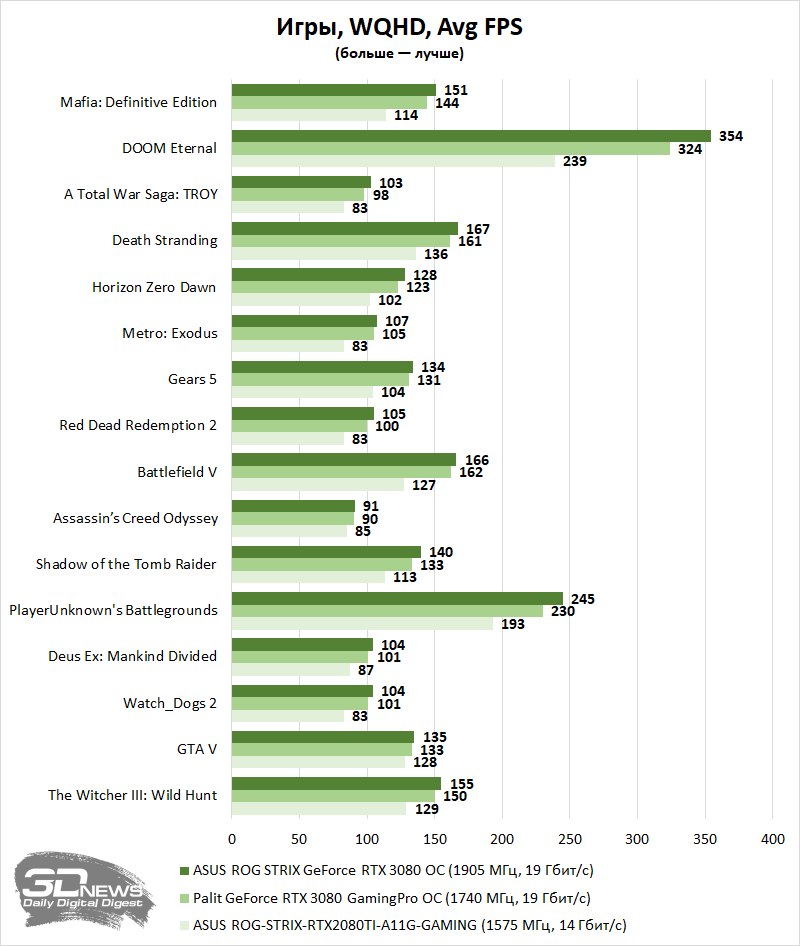
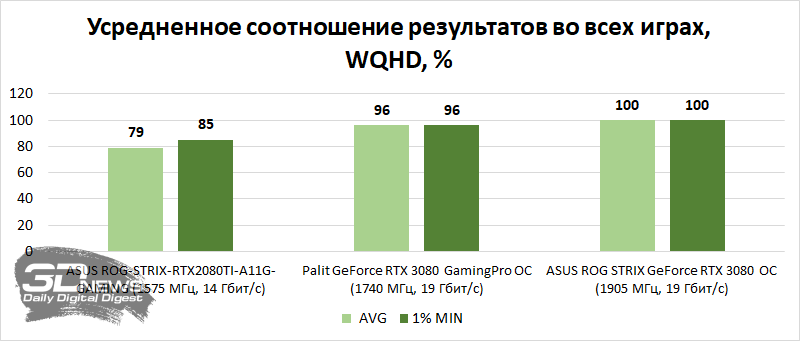
| Результаты тестирования, Ultra HD, FPS (больше — лучше) | ||||||
| ASUS ROG-STRIX-RTX2080TI-A11G-GAMING (1575 МГц, 14 Гбит/с) | Palit GeForce RTX 3080 GamingPro OC (1740 МГц, 19 Гбит/с) | ASUS ROG STRIX GeForce RTX 3080 OC (1905 МГц, 19 Гбит/с) | ||||
| AVG | 1% MIN | AVG | 1% MIN | AVG | 1% MIN | |
| The Witcher III: Wild Hunt | 72 | 65 | 86 | 77 | 90 | 80 |
| GTA V | 105 | 80 | 120 | 87 | 123 | 91 |
| Watch_Dogs 2 | 51 | 44 | 66 | 55 | 67 | 56 |
| Deus Ex: Mankind Divided | 66 | 52 | 79 | 62 | 82 | 63 |
| PlayerUnknown’s Battlegrounds | 102 | 89 | 126 | 104 | 136 | 112 |
| Shadow of the Tomb Raider | 61 | 52 | 75 | 64 | 79 | 67 |
| Assassin’s Creed Odyssey | 55 | 49 | 61 | 51 | 69 | 56 |
| Battlefield V | 73 | 56 | 94 | 67 | 98 | 73 |
| Red Dead Redemption 2 | 54 | 44 | 67 | 54 | 71 | 59 |
| Gears 5 | 61 | 50 | 77 | 61 | 82 | 64 |
| Metro: Exodus | 52 | 33 | 76 | 43 | 78 | 45 |
| Horizon Zero Dawn | 59 | 49 | 73 | 53 | 75 | 54 |
| Death Stranding | 76 | 64 | 97 | 83 | 98 | 84 |
| A Total War Saga: TROY | 70 | 56 | 85 | 67 | 90 | 73 |
| DOOM Eternal | 128 | 101 | 176 | 131 | 192 | 143 |
| Mafia: Definitive Edition | 61 | 55 | 79 | 65 | 83 | 70 |
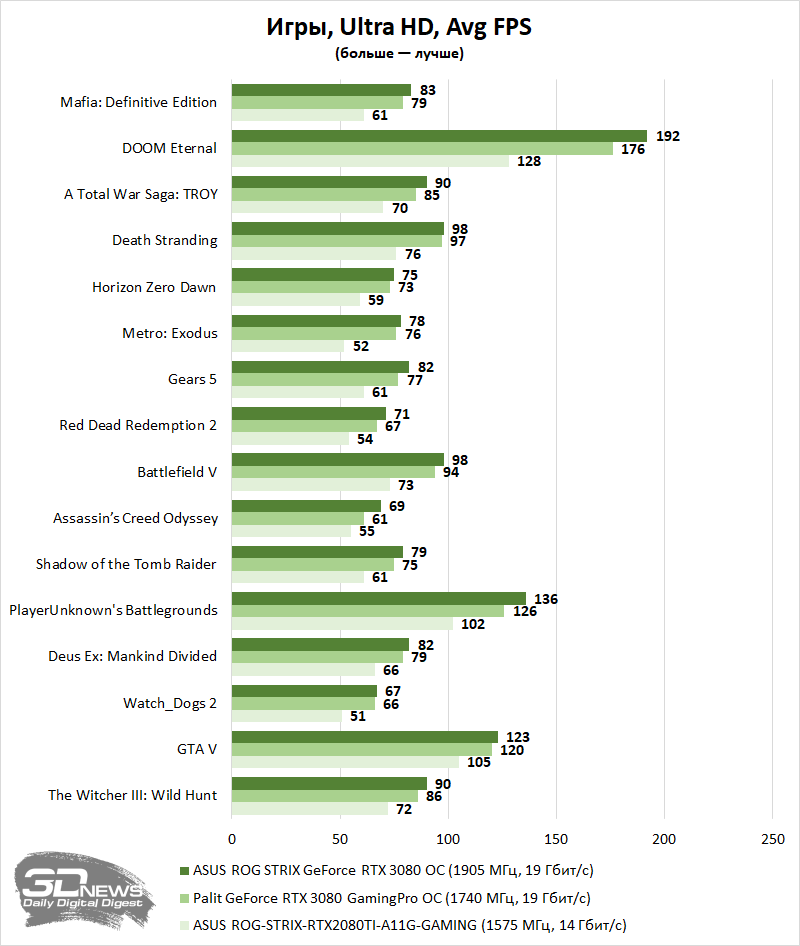
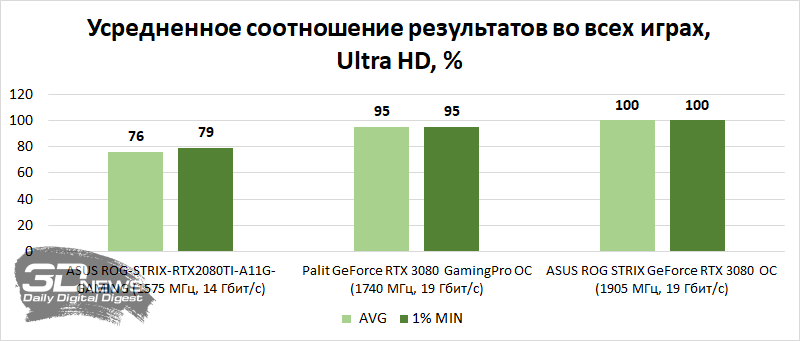
Особенности клавиатуры

И начну я этот раздел с самого вкусного – с уникальных свитчей ROG RX Red. Пристальное изучение вопроса, регулярные тесты и тонкая отладка позволили инженерам ASUS создать собственные оптико-механические переключатели с очень плавным ходом и практически мгновенным откликом.
Начальное усилие нажатия находится на уровне 40 граммов, оптимальное заявлено в районе 55, что по геймерским стандартам чуть выше обычного, зато наверняка предотвратит случайный клик. Срабатывание контакта, за счет оптического датчика, происходит уже на 1,5 мм пути клавиши.

Возможные колебания колпачков нивелируют специальные X-образные стабилизаторы, благодаря которым на какую бы часть клавиши вы не надавили, усилие потребуется одинаковое и отклонение от нормы будет минимальным.
У переключателей чрезвычайно бодрый отскок, который придется весьма кстати в играх, требующих частых нажатий. Щелчки при этом очень тихие, характерные для механических клавиатур с пониженной шумностью, а значит с ROG Strix Scope RX ночному геймингу тоже быть.

При создании клавиатуры дизайнеры использовали нестандартный, очень размашистый шрифт. Кириллица смещена вниз и раза в два меньше латинских букв, но все символы отлично читаются. Весит девайс 94 грамма с небольшим, что в целом не так и много для устройства ввода данного типа.
Блоки со стрелками и NumPad выглядят стандартно, рядом с правым Alt привычно расположился модификатор Fn, кнопка Ctrl в два раза больше обычного, что в теории должно облегчить ее нахождение игрокам в шутеры в разгар сражения.
При единовременном нажатии Fn + Lock, расположенной на борту колпачка Windows, последняя кнопка будет защищена от случайного клика и не свернет вам игру. Fn + Reset, что находится на клавише Escape, откатит клавиатуру к дефолтным настройкам.

Отображение верхнего ряда функциональных кнопок с F5 по F12 перенесено на борт колпачка. Основное место заняли медиа-контроллеры, регуляторы громкости и клавиша Stealth. По умолчанию активен лишь один ряд. Переключение между «рабочим» и «игровым» интерфейсами осуществляется сочетанием Fn + Fn Lock, дублирующей кнопку Insert.
Единственное нажатие на кнопку-невидимку, отмеченную фигурой в капюшоне, мгновенно свернет все активные приложения и выключит звук. Повторное нажатие вернет все как было. В каких ситуациях можно использовать новую функцию от ROG – каждый определится сам, но штука, согласитесь, неплохая.
Дизайн, конструкция
Во внешнем виде клавиатуры нельзя отметить что-либо особенное. Тут все стандартно для этого класса периферии: монолитная, тяжелая конструкция весом чуть более 1 кг, верхняя панель из толстого металла, который приятно холодит руки и основа из качественного пластика. С выключенной подсветкой клавиатура выглядит максимально скромно и не бросается в глаза, а также занимает минимум места на столе. Как для полноразмерной клавиатуры, разумеется.

При подключении к ПК, ASUS ROG Strix Scope RX преображается — клавиатура оснащена RGB-подсветкой каждой клавиши. И в сочетании с темно-серой верхней поверхностью подсветка выглядит действительно стильно. Она настраивается в широких пределах — от всех цветов радуги до скромных оттенков с приглушенной яркостью, вплоть до полного отключения.

Одной из главных особенностей клавиатуры является пыле- и влагозащита по стандарту IP56. Благодаря такой защите вы можете не бояться пролива жидкости на клавиатуру или переноске/хранению устройства не в самых чистых условиях.
Подсветка и софт

Каждая клавиша ROG Strix Scope RX оснащена собственным центральным светодиодом, размещенным аккурат под колпачком. Поэтому даже самые мелкие символы, в том числе и боковые, прекрасно и равномерно подсвечены со всех сторон.
Встроенные функции управления позволят без всякого софта переключиться между несколькими пресетами RGB-подсветки: заставить ее сиять, переливаться, взрываться однотонными или радужными всполохами – в памяти устройства предустановлены десять совершенно разных световых эффектов.

И каждому из них, тоже вручную, можно отрегулировать уровень яркости и даже самостоятельно настроить цвет – при зажатой Fn, кнопки Del, End и PgDn превращаются в уровни красного, зеленого и голубого. С их помощью пользователь волен двигать основной оттенок кнопок по всему цветовому спектру.
Более того, все ваши манипуляции будут записаны в один из профилей, а ROG Strix Scope RX запоминает их шесть, где последний – профиль по умолчанию. Переключение между ними осуществляется нажатием клавиши-модификатора Fn + цифры от 1 до 6 на основной панели.

Но если и этого вам окажется мало, на помощь придут сразу два фирменных приложения ASUS – специализированная Aura Creator и единый центр управления игровыми устройствами серии ROG Armoury Crate. Оба скачиваются с официального сайта компании.
Aura Creator представляет из себя продвинутый редактор подсветки. И не только Strix Scope RX, но всего компьютерного железа, совместимого с Aura Sync. Здесь вы можете управлять оттенком и интенсивностью каждого светодиода вашей клавиатуры, разделять их на секторы с уникальным мерцанием.
Aura Creator позволит превратить ваш девайс в устройство для мониторинга температур системных компонентов, заставить светодиоды адаптироваться под динамику игры или включить световые эффекты, чтобы клавиатура на манер визуалайзера реагировала на аудиодорожки.
Второе приложение Armoury Crate – универсальная утилита с упрощенным разделом подсветки и продвинутым редактором макросов. Записать несколько простых комбинаций можно также и без помощи лицензионного софта, для этого у клавиатуры предусмотрена специальная функция Macro.
Помимо прочего в Armoury Crate происходит синхронизация с экосистемой Aura Sync. А еще приложение находит установленные на ПК игры и позволяет связать каждую из них с профилем, на котором будут предустановлены ваши собственные настройки цветов, звука и горячих клавиш.
Таким образом мы имеем настоящую творческую студию для обладателей компонентов ROG, при чем интуитивно понятную и полностью русифицированную. Софт быстро обновляется до актуальной версии и проблем с нахождением девайса и его настройкой у меня не было, разве что устанавливался долго.

Управлять игрой при помощи ROG Strix Scope RX невероятно комфортно: мне очень понравилась функция Stealth; клавиши реагируют мгновенно, не дребезжат и стремительно возвращаются в исходное положение; даже вручную записанные макросы работают как часы; большая кнопка Ctrl – это действительно удобно!
Я не большой фанат красочных девайсов, но требователен к яркости подсветки, люблю однотонные огни, и здесь я не только могу настроить интенсивность свечения даже не сворачивая игру, но и выбрать абсолютно любой цвет при помощи простейших комбинаций клавиш.
ROG Strix Scope RX – очень хорошая игровая клавиатура околопремиального (стоимостью примерно 10 тыс. рублей) уровня, в которой учтены абсолютно все необходимые для современного гейминга качества и предусмотрен дружелюбный софт с великолепным потенциалом для персонализации устройства под личные предпочтения пользователей.
Рейтинг читателей0 Оценок
Плюсы
Мгновенный отклик
Продуманное ПО
Мягкие и тихие клавиши
Великолепная подсветка
Много полезных и удобных функций
Высокие степень защиты и качество материалов
Минусы
Не самый удачный выбор для печати
Символы функциональных F-кнопок перенесены на боковой ряд
9
⇡#Печатная плата
Достоинства ROG Strix GeForce RTX 2080 SUPER не ограничиваются внешним видом и конструкцией системы охлаждения. ASUS не поскупилась на мощные компоненты для системы питания видеокарты, которая из-за решения NVIDIA ограничить диапазон питающего напряжения GPU наверняка довольно ограничена в разгоне. Графический процессор на плате ROG Strix обслуживает честный десятифазный регулятор напряжения без всяких удвоителей ШИМ-сигнала. Правда, для этого ASUS пришлось прибегнуть к помощи редкого и, вероятно, дорогого ШИМ-контроллера Monolithic Power Systems MP2888A (точно такие же контроллеры применяются в GeForce RTX 2080 Ti). Микросхемы GDDR6 питаются двумя фазами под управлением чипа uPI Semiconductor uP9512P — это восьмифазный контроллер, но шесть фаз в такой конфигурации просто не используются.

Силовые компоненты регуляторов тоже выбраны с изрядным запасом прочности. Ключи low-side и high-side всех 12 фаз выполнены в виде микросхем со встроенным драйвером, номинальный ток которых составляет 60 А, а фильтрующая часть представлена двумя рядами электролитических конденсаторов большей емкости, чем в Founders Edition и сравнительно дешевых модификациях RTX 2080 и RTX 2080 SUPER. Тем оверклокерам, которые решат избавиться от ограничений на программный вольтмод, установленных NVIDIA, пригодятся и контрольные площадки поблизости от разъемов питания.
Набор интерфейсов вывода изображения состоит из портов HDMI, DisplayPort и USB Type-C с поддержкой протокола DisplayLink. Однако ASUS отказалась от конфигурации, свойственной видеокартам Founders Edition, которая предусматривает три выхода DisplayPort и один HDMI, в пользу двух разъемов каждого типа.


Окончательный вердикт
В простоте Asus ROG Strix Scope есть что понравиться. Отсутствие дополнительных кнопок и чрезмерно причудливый дизайн означают, что вы получаете компактную клавиатуру, которая приглушает основы. Она удобна в использовании, отзывчива даже в самых безумных играх, а также имеет несколько приятных игровых функций.
Просто потому, что дизайн занижен, это не значит, что клавиатура выглядит скучно. Кроме того, если у вас есть другие светящиеся периферийные устройства, совместимые с Asus Aura, вам подойдет Asus ROG Strix Scope.
Тем не менее, в Asus ROG Strix Scope отсутствуют некоторые функции, которые есть у клавиатур с аналогичной ценой, а дизайн бледнеет по сравнению с Roccat Vulcan 120 Aimo.
Тем не менее, если вы инвестируете в периферийную экосистему Asus ROG или просто ищете механическую игровую клавиатуру, которая не имеет ничего общего с дизайном, тогда Asus ROG Strix Scope является отличным выбором.
Изображение предоставлено: TechRadar
Комплектация ASUS ROG Strix Scope
В комплекте с клавиатурой поставляется набор сменных колпачков для группы WASD и щуп для их извлечения.

Кстати, если у вас есть желание заменить колпачки не только на 4 клавишах, но и других, а также дополнительно украсить клавиатуру, то для таких случаев ASUS предлагает набор металлических колпачков, который продается отдельно — ROG Gaming Key Replacement Set. Колпачки металлические, шершавые на ощупь и будучи установленными они формируют логотип Republic of Gamers, что выглядит стильно.
Общее впечатление довершает красная кнопка с тем же логотипом, которую можно установить или вместо Esc, или Win.
ASUS ROG Gaming Keycap Set Аксессуары для компьютеров и ноутбуков на
Уведомить о появлении в продаже
Особенности работы и оснащение ASUS ROG Strix Go 2.4
Вы уже знаете, что ASUS ROG Strix Go 2.4 — игровая гарнитура с беспроводным интерфейсом 2,4 ГГц, который реализуется при помощи адаптера с USB-C. Почему был выбран именно радиоканал, а не Bluetooth — объясняется самим производителем. В пример приводится минимальная задержка по данному протоколу передачи, а также широкий радиус действия — заявлено 20 метров.
Ну а почему адаптер именно с USB-C — думаю и так понятно. Во-первых, сейчас он широко распространенный и большинство современных смартфонов, планшетов, ноутбуков, тех же материнских плат компьютеров — имеют такой порт. Во-вторых, как мне кажется, определенную роль сыграла и портативная консоль Nintendo Switch, к которой нельзя просто так взять, и подключить беспроводные наушники по Bluetooth. Так что да, универсальность ASUS ROG Strix Go 2.4 в этом плане проявляется прямо налицо.
Что делать в том случае, если интерфейса USB-C в устройстве нет? Решения здесь на самом деле два. Если это не новый ПК или ноутбук — просто используем комплектный переходник и подключаемся через стандартный USB Type-A. Хотя соглашусь, что решение получается не самое эстетичное, зато целиком рабочее. Ну а если и такого нет, то остается проводной вариант через стандартный 3,5-мм разъем. По кабелю USB Type-C передача звука в данном случае невозможна.
Касаемо совместимости со смартфонами отмечу, что не каждый аппарат воспримет адаптер как аудиоустройство. Производитель хоть и приводит список совместимых устройств, но он устарел как минимум на год, а то и больше. Зато из него можно понять, что даже если гарнитура будет воспроизводить звук, то могут не работать другие функции по типу управления воспроизведением. Я пробовал подключать адаптер к Pixel 2 XL и Samsung Galaxy M51 — гарнитура заработала с обоими смартфонами, переключение треков, пауза и воспроизведение — происходят также без проблем.
Регулятор громкости меняет уровень непосредственно самой гарнитуры и не затрагивает системную. То есть на подключенном устройстве он остается тем же, каким и был изначально. Нажатием на это «колесо» можно отключить микрофон. Многофункциональная кнопка управления воспроизведением работает так:
- Однократное нажатие — воспроизведение/пауза
- Двойное нажатие — следующий трек
- Тройное нажатие — предыдущий трек
Также добавлю, что управлять воспроизведением можно только в беспроводном режиме работы гарнитуры. При подключении по проводу нельзя ни менять громкость, ни переключать треки. Ровно также не будет работать система интеллектуального шумоподавления микрофона. Но есть одно уточнение — по кабелю уже можно будет получить звук формата Hi-Res Audio, чего не получится добиться через беспроводное соединение.
Внутри гарнитуры установлены динамики Essence диаметром 40 мм с неодимовыми магнитами и герметичными акустическими камерами. Импеданс — 32 Ом, а частотный диапазон зависит от типа подключения. Так, по 3,5-мм он составляет 20 ~ 40000 Гц, а по адаптеру USB-C — 10 ~ 40000 Гц.
Несмотря на наличие съемного микрофона, который производитель называет основным, один дополнительный есть и в самой гарнитуре. Съемный сертифицирован разработчиками Discord и TeamSpeak и имеет технологию интеллектуального шумоподавления, которая отсеивает и фильтрует окружающий шум. Встроенный самую малость проще, но тоже поддерживает данную технологию.
Для работы ASUS ROG Strix Go 2.4 по каналу 2,4 ГГц, придется заряжать встроенный в гарнитуру аккумулятор. Его объем — 1800 мАч и по уверениям производителя, этого хватит до 25 часов воспроизведения. Поддерживается ускоренная подзарядка — 15 минут хватит, чтобы гарнитура проработала ещё около 3 часов.
Читать также: Обзор ASUS ROG Strix Scope TKL Deluxe — компактная игровая механика
⇡#Дизайн, эргономика корпуса и подсветка
Предоставленная нам для тестирования версия ASUS ROG Strix G17 выполнена в цветовом оформлении «Серебристый лёд» и выглядит сравнительно лаконично. Стоит отметить, что дизайн ноутбука разработан совместно со специалистами дизайнерского бюро всемирно известной компании BMW, хотя знаменитых на весь мир «ноздрей» BMW вы здесь, конечно, не найдёте.
 |
 |
Корпус ноутбука выполнен из пластика и имеет шлифованную структуру, а на верхней крышке размещён хромированный логотип серии ROG.

Пожалуй, самое значимое преимущество серебристой расцветки – невидимость частичек пыли, которые со временем появляются на любом корпусе или предмете. Не знаем, как будет у оформления «Электропанк», но чёрные корпуса постоянно страдают от этой проблемы, а вот «Серебристый лёд» будет сохранять презентабельный вид гораздо дольше.
По нашим измерениям, ASUS ROG Strix G17 имеет размеры 400 × 294 × 30 мм и весит 2826 граммов. Очевидно, что это настольная игровая машина, а не переносной ноут на каждый день. Спереди толщина ноутбука меньше – всего 26 мм.
 |
 |
Верхняя панель с дисплеем открывается одной рукой, придерживать ноутбук за основание не приходится. Казалось бы, это мелочь, но в конечном итоге именно из таких мелочей и складывается впечатление о комфорте работы за ноутбуком, и в этом плане ASUS ROG Strix G17 не вызывает никаких вопросов.
Основание ASUS ROG Strix G17 перфорировано множеством продольных прорезей, обеспечивающих приток воздуха к системе охлаждения. Также выделим на нём резиновые ножки для придания ноутбуку устойчивости и противоскольжения.

На переднем торце корпуса ноутбука есть только небольшой выступ по центру, за который удобно открывать панель с дисплеем.

На противоположном торце видны две вентиляционные решётки, сетевой порт 8P8C, видеовыход HDMI 2.0b, разъём для подключения адаптера питания и USB 3.2 Gen2 Type-C (10 Гбит/с).

И если вывод первых трёх сзади ноутбука вполне оправдан, то размещение там USB 3.2 Gen2 Type-C нам видится не очень удобным, пусть через него и возможна реализация видеовыхода DisplayPort, который по логике должен быть сзади.
С левого торца ноутбука размещены три порта USB 3.2 Gen1 Type-A (5 Гбит/с) и комбинированный аудиоразъём для наушников или микрофона.

Правый торец лишён портов и разъёмов и содержит только вентиляционную решётку.

Небольшие боковые прорези ближе к передней части ноутбука, похожие на проём для картридера, на самом деле скрывают аудиоколонки. А вот самого картридера у ноутбука нет, к сожалению.
Здесь же выделим традиционно высокое для ASUS качество сборки, отсутствие люфтов и скрипов, а также приятные на ощупь поверхности панелей. Касаться руками пластика во время работы с ноутбуком всё же комфортнее, чем металла.
В дополнение ко всему перечисленному новый ASUS ROG Strix G17 оснащён расширенной светодиодной подсветкой. И мы имеем в виду не только настраиваемую подсветку клавиатуры, о которой уже рассказывали выше.

Речь идёт о подсветке корпуса ноутбука, которую также можно гибко настроить через фирменное приложение.
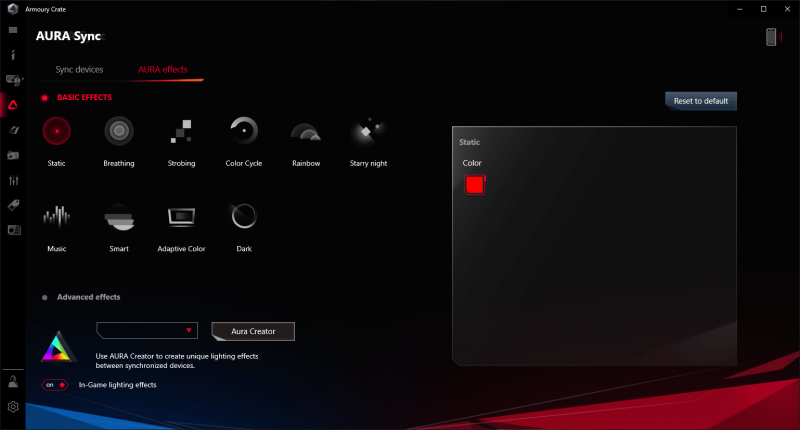
Дело в том, что в переднюю и боковые стороны корпуса ASUS ROG Strix G17 встроены светодиодные полоски. Подсветка Aura делает ноутбук центром внимания в компании друзей или в обычной домашней обстановке. На нескольких фото ниже приведена максимальная яркость подсветки, и если кому-то она покажется чрезмерно завышенной, то не переживайте – всё регулируется, а также синхронизируется с другими устройствами.
 |
 |
 |
 |
Вдобавок при старте или переходе в режим сна ноутбук несколько раз как бы подмигивает подсветкой, встречая пользователя или прощаясь с ним. Это мне напомнило регулируемую функцию задержки отключения света фар автомобиля, когда он провожает своего владельца, подсвечивая ему путь («Follow me home»). В общем, красиво, оригинально и стильно. Не нравится – всё очень просто отключается парой кликов.
Утилита ROG Armoury II
Для настройки клавиатуры предоставляется утилита ROG Armoury II, которую можно скачать с официального сайта. Софт поддерживает работу на 12 языках, в том числе и на русском, а для сохранения настроек предусмотрено 5 профилей, активацию которых можно привязать к запуску программ или игр. Также в наличии есть шестой профиль настройки которого изменить нельзя.
В первой вкладке можно переназначит все клавиши, за исключением Fn. Здесь можно поменять как букву, к которой привязана кнопка, так и повесить на клавишу макрос, запуск программы или действие Windows. Также здесь можно настроить подсветку ASUS AURA Sync и заблокировать комбинацию кнопок Alt+Tab и Alt+F4.
Кроме настройки кнопок доступны разделы с записью и редактированием макросов, синхронизации подсветки и просмотром статистики нажатий клавиш.
-
033
-
034
-
035
-
036
-
037
-
038
-
039
Результаты тестов

Сочетание шестиядерного i7 и RTX 2070 хорошо работает в играх: за редким исключением на высоких настройках качества стабильно больше 50 fps, лишь Control да Metro Exodus за счет активации трассировки лучей просадили показатели чуть ниже. Легкие игры вроде World of Tanks и F1 2019 показывают более 100 кадров на высоких настройках, что хорошо для демонстрации всех плюсов 144-герцовой матрицы.
Фирменный софт Armory Crate работает как командный центр. Из него можно управлять производительностью, мониторить температуры и обороты вентиляторов, задавать цветовые схемы и яркость подсветки, переназначать клавиши, подгружать дополнительные программы, конфигурировать реакцию системы на ключ Keystone.
Тестирование в играх выявило, пожалуй, единственный недостаток SCAR III – повышенный шум в процессе работы. Шестиядерный процессор нагревался до 82 градусов, RTX 2070 – до 77. Для достижения таких температур вентиляторы пришлось переводить на профиль «турбо» в Armory Crate, что автоматически выводило их на максимальные 6000 оборотов в минуту. Играть в таком режиме сложно, на уши прилично давит аэродинамический шум. Если задействовать профиль «сбалансированный», то комфорта прибавляется немного, а температуры растут на 3-8 градусов в зависимости от типа нагрузки. Графический процессор RTX 2070 разгонялся под нагрузкой до 1890 МГц, в 2D частота падала до 300 МГц.
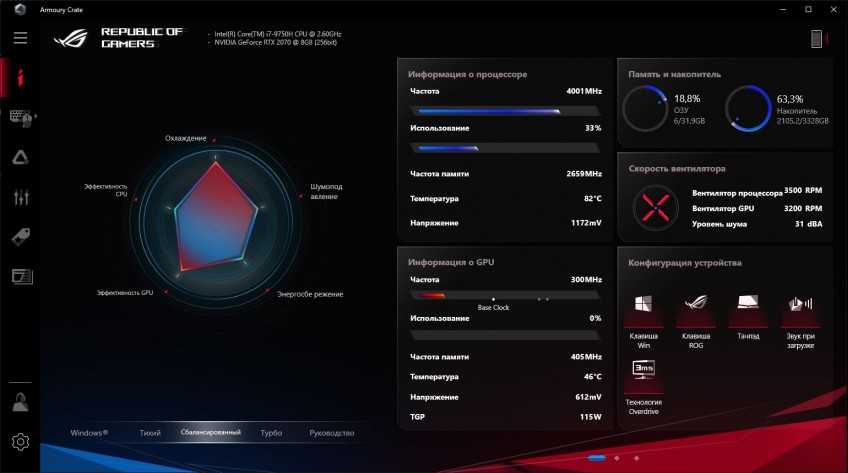
В автономном режиме центральный процессор не разгоняется выше 1,3 ГГц, энергопотребление держится на уровне 15 ватт. Частота видеокарты не превышает 1140 МГц. При таких значениях от аккумулятора емкостью 4200 мАч SCAR III работает по одному часу с активной нагрузкой на процессор или видеокарту. В качестве мультимедийной станции продержится дольше – от 2,5 до 3,5 часов в зависимости от нагрузки.
Технологии ASUS ROG Strix Scope
Два режима работы кнопок Fn
Чаще всего дополнительные функции клавиатуры, такие как изменение звука и переключение треков назначаются на кнопки F5 – F12. Активируются они только при одновременном нажатии нужной клавиши и дополнительной кнопки Fn, как на ноутбуках. Полезно, не всегда удобно. Поэтому у Scope есть два режима работы этих кнопок: как обычные клавиши F5 – F12, так и мультимедийные. Они будут активны без удержания Fn. Переключаются режимы сочетанием клавиш Fn + Ins.
Режим «стелс»
Есть у ROG Strix Scope ещё одна функция, которая не встречается у других игровых клавиатур. Это режим «стелс». При нажатии на клавишу Fn + F12 (или просто на F12, если включён нужный режим работы Scope) отключается звук, а все открытые окна сворачиваются на рабочий стол. Удобно, если нужно срочно спрятать открытую игру.
Подсветка ASUS AURA Sync
Любая игровая периферия не обходится без красивой подсветки, поэтому ROG Strix Scope получила поддержку светодиодной RGB-подсветки ASUS AURA Sync. Пользователю доступно 10 режимов работы подсветки и возможность изменения цвета каждой клавиши. Также клавиатура может светиться синхронно со всеми устройствами с AURA Sync, подключёнными к одному ПК.
Комплектация ASUS ROG Strix Scope
Картонная упаковка окрашена в черно-красный цвет. Клавиатура защищена картонными демпферами с красным логотипом ASUS ROG, и завёрнута в плотную ткань. В комплектацию входит документация, 2 наклейки с логотипом Republic of Gamers, 4 сменных колпачка для кнопок WASD и простенький ключ для их извлечения.
-
004
-
005
-
006
-
007
-
008
-
009
⇡#Автономность
Ёмкость литий-полимерного аккумулятора ASUS ROG Strix G17 составляет скромные для его габаритов и веса 66 Вт·ч.

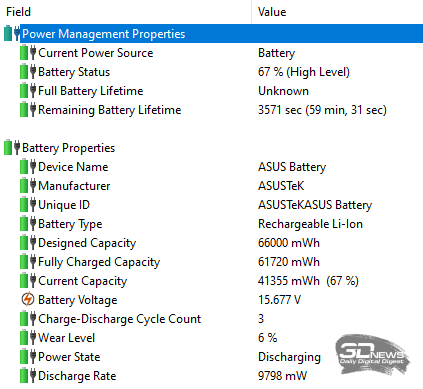
За всё время тестирования ноутбука мы полностью заряжали его аккумулятор четыре раза, и усреднённый результат времени заряда с 3 до 99 % составил 1 час и 50 минут.
Автономность ноутбука была протестирована несколькими методами. Во всех случаях яркость дисплея выставлялась на уровне 200 кд/м2. Сначала мы прогнали три режима тестового пакета PCMark’10: Modern Office, Applications и Gaming. В первом из них, эмулирующем работу ноутбука в офисных задачах и видеоконференциях, аккумулятора хватило на шесть с половиной часов.
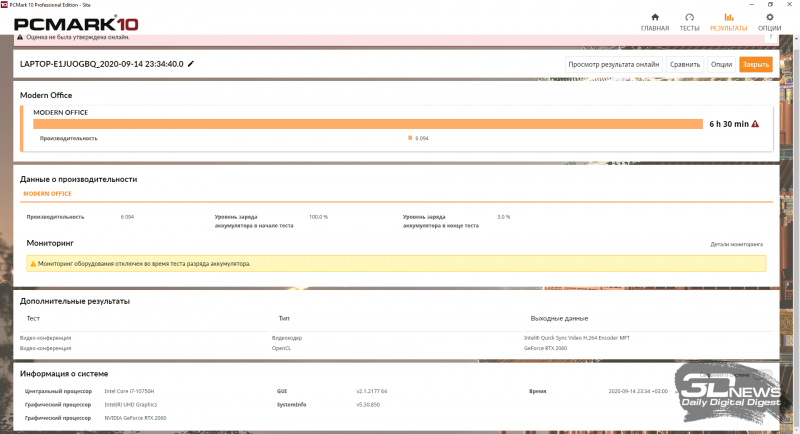
PCMark’10 Modern Office
Если яркость дисплея снизить до 100 кд/м2, то к этому времени можно добавить ещё полчаса.
В режиме эмуляции работы с различного рода приложениями – Applications – ноутбук смог проработать 2 часа 47 минут. При этом его производительность находилась на высоком уровне.
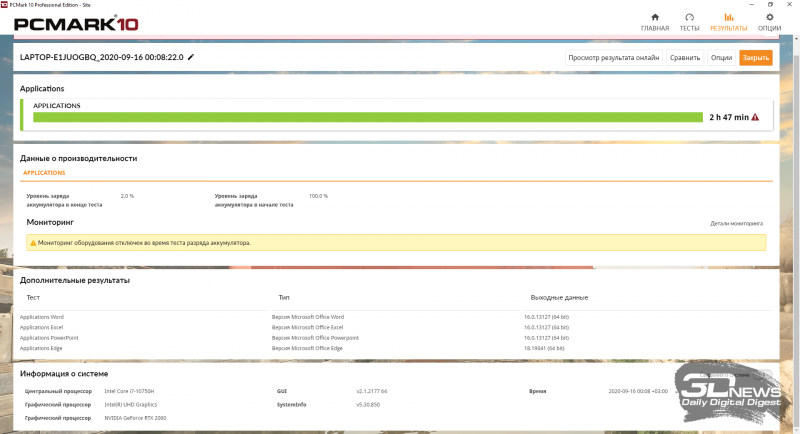
PCMark’10 «Applications»
А вот в режиме с говорящим названием Gaming аккумулятора хватило лишь на час с небольшим.
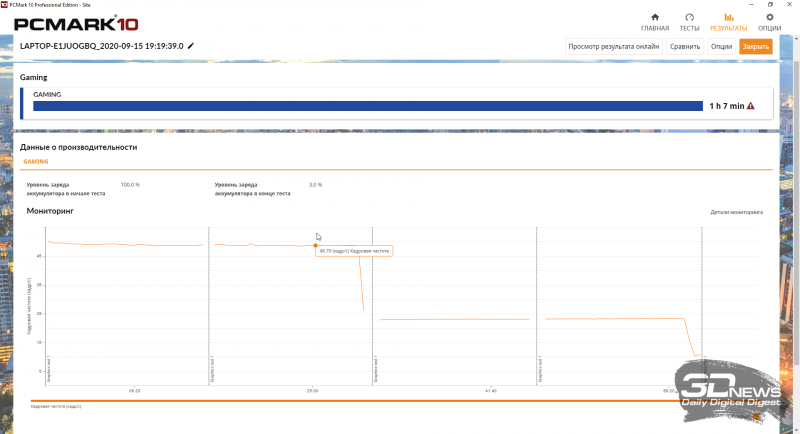
PCMark’10 «Gaming»
Столько же ASUS ROG Strix G17 продержался и в зацикленном бенчмарке стабильности 3DMark Time Spy Extreme в полноэкранном режиме работы. При просмотре видео формата Full HD с высоким битрейтом можно рассчитывать на семь с небольшим часов автономной работы, но нужно оговориться, что при этом мы использовали энергоэффективный режим настроек питания, поскольку больше производительности для просмотра видеофильмов от ноутбука и не требуется. В целом автономность нового ROG Strix G17 находится на нетипично высоком для игровых моделей уровне, даже несмотря на скромную ёмкость аккумулятора и весьма производительные компоненты.
Настройка, функциональность
ASUS ROG Strix Scope не оснащена дополнительными клавишами, но ряд функций возложен на комбинацию стандартных кнопок с модификатором Fn. Это касается настройки подсветки и управления плеером. В этом плане тут все стандартно, подсветка управляется блоком стрелок, а мультимедиа — F-клавишами. Из дополнительных функций есть также комбинация из Fn + F12, которая позволяет быстро скрыть все активные окна и заглушить звук.
Клавиатура поддерживает создание макросов на лету, но удобнее это делать в утилите Armoury 2. В ней вы также можете настраивать подсветку как в рамках уже существующих пресетов, так и выбирать иллюминацию буквально для каждой клавиши.
5
Оценка ITC.UA
Плюсы: дизайн, подсветка, функциональность
Минусы: нет
Вывод: Я не нашел заметных недостатков в ASUS ROG Strix Scope. Но для кого-то таковым может быть отсутствие подставки под запястья, хотя это скорее особенность. В остальном здесь все отлично: материалы, сборка, подсветка, возможности по настройке. Порадовало и наличие определенных фишек, вроде кнопок быстрого сворачивания приложений и мест для кабель-менеджмента на вашем рабочем месте. Радует и относительно невысокий ценник на старте продаже в Украине, особенно с учетом того, что тут используются клавиши Cherry MX, а не их китайские аналоги
Технические характеристики
| ASUS ROG Strix Scope Cherry MX Red RGB USB (90MP0180-B0RA00)Уведомить о появлении в продаже | |
|---|---|
| Тип | Клавиатура |
| Назначение | для игр |
| Подключение | проводное |
| Интерфейс коммуникации с ПК | USB |
| Цвет корпуса | черный |
| Тип клавиатуры | стандартная |
| Тип клавиш | механический (Cherry MX Red) |
| Количество дополнительных клавиш | — |
| Наличие подставки под запястья | — |
| Манипулятор прокрутки | — |
| Цифровой блок | + |
| Цвет символов кириллицы | подсветка (RGB) |
| Подсветка клавиш | + (RGB) |
| Встроенный USB-порт | — |
| Аудио-разъем | — |
| Размеры, мм | 440x137x39 |
| Вес, г | 1070 |
Эргономика
К счастью, в плане удобства использования, ASUS ROG Delta S получилась намного удачнее флагманской модели производителя ASUS ROG Theta 7.1. Весит гарнитура 300 граммов, что более в чем два раза меньше вышеупомянутой гарнитуры, и в ROG Delta S можно сидеть долго. Она не давит спустя часик-другой игры. Амбушюры D-образной формы могут показаться неудобными, но на самом деле они очень комфортные, потому что большие и уши просто в них проваливаются.
Оголовье мягкое, есть эффект памяти. Регулируется оно в пределах десятка позиций, чего хватит абсолютно любому пользователю, как мне кажется. Фиксация при этом достаточно надежная. По амбушюрам ничего нового не скажу: тканевые понравились больше, ведь уши запотевают в них не так быстро, как в стандартных из экокожи.



















































